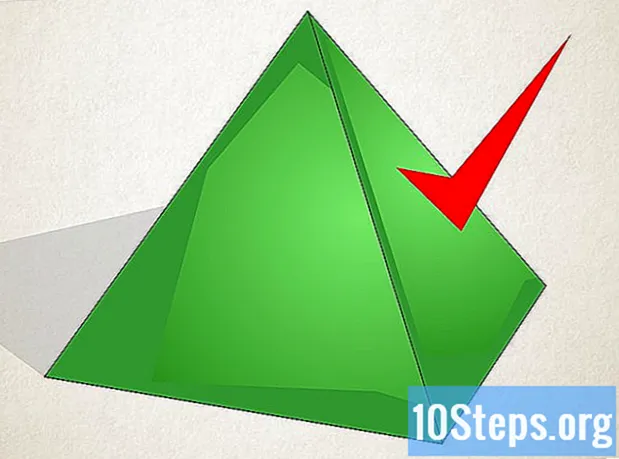Forfatter:
Sara Rhodes
Oprettelsesdato:
17 Februar 2021
Opdateringsdato:
18 Kan 2024
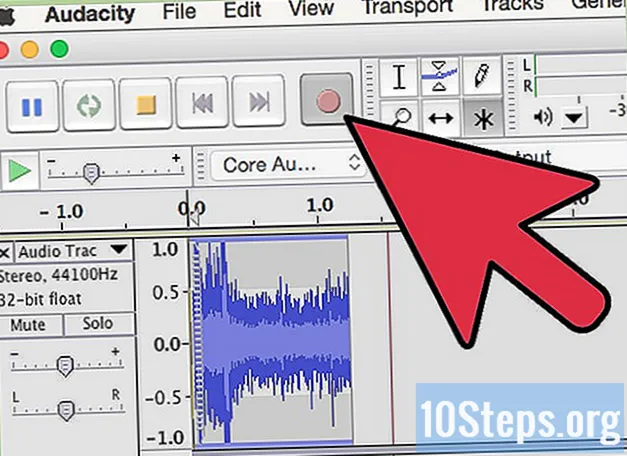
Indhold
Andre sektionerDu har udstyret din computer med det bedste lydkort, tilsluttet det til fantastiske højttalere, og nu lyder det godt. Men hvordan fanger du de lyde, du finder på internettet, eller sammensætter dig selv? Her er få måder, du kan gøre det på.
Trin
Metode 1 af 5: Optagelse til computeren fra lydkortet
Dette kan være den sværeste metode i betragtning af producentens forsøg på at begrænse krænkelse af ophavsretten. De fleste aktuelle operativsystemer og forbruger-lever lydværktøjer forhindrer dette.
- Du har muligvis en vis succes med at downloade ældre drivere, men dette kan også forårsage problemer, når du kører med nyere versioner af software eller operativsystemer.

Til denne vejledning bruger vi en open source lydoptager kaldet Audacity. Andre lydoptagere har generelt de samme principper og funktioner.
Metode 2 af 5: Brug af Windows-software

Vælg din inputkilde. Du kan finde dette i Device Toolbar eller i Device Preferences. Hvis der ikke vises noget, skal du muligvis aktivere det ved hjælp af lydkortets kontrolpanel som beskrevet nedenfor.
Vis skjulte enheder. Højreklik inde i fanen Optagelse, og vælg Vis deaktiverede enheder. Højreklik igen og kontroller Vis afbrudte enheder.
Sæt alle nødvendige kabler i. Hvis dit lydkort har en fysisk indgang, f.eks. Mikrofon eller linjeindgang, skal du tilslutte det nødvendige kabel som beskrevet i manualen.
Aktivér din inputenhed. Højreklik på den inputenhed, du vil bruge til optagelse, og vælg Aktiver.
- Højreklik igen på den valgte inputenhed, og vælg Indstil som standardenhed.
- Højreklik igen over din inputenhed, vælg Ejendomme og derefter Niveauer fanen, og sørg for, at lydstyrkeskyderen er skruet op.
Sluk for alle VoIP-forbedringer. Sluk også for andre lydeffekter, medmindre de er væsentlige for dit lydkorts funktionalitet.
- Højreklik over Mikrofon og vælg Ejendomme så se efter en Forbedringer fanen, hvor du kan Deaktiver alle lydeffekter.
- I Windows 7 skal du klikke på Kommunikation fanen. Under Når Windows registrerer kommunikationsaktivitet:, vælg Gøre ingenting.
- Hvis du ofte foretager internetopkald, skal du højreklikke over mikrofonen og vælge Indstil som standardkommunikationsenhed.
Juster prøvehastigheder. Højreklik på din inputenhed, vælg Ejendomme , og klik derefter på Fremskreden fanen og kontrollere, at Standardformat matcher både projektraten (nederst til venstre på Audacity-skærmen) og med antallet af optagekanaler i Enheder fane til Audacity-indstillinger. Klik på Okay .
Indstil din standardenhed. Klik på knappen i Sound-kontrolpanelet Afspilning højreklik over højttalerne eller hovedtelefon-enheden til dit lydkort og indstil det som Standardenhed eller Standardkommunikationsenhed.
Matchformater. Højreklik og klik Ejendomme derefter den Fremskreden fanen, og indstil Standardformat for at matche med indstillingerne i trin 7 ovenfor.
Metode 3 af 5: Brug af Windows-hardware
Tilslut et kabel. Tilslut et kabel med et mini-stik fra linjen ud af dit lydkort (den grønne port) til linjen i (blå port).
Vælg Line In som optagelseskilde.
- Bemærk, at alle lyde fra din computer bliver optaget, inklusive systemlyde som bip, alarmer og alarmer. Du kan muligvis deaktivere disse inden optagelse.
- Brug en enkelt-til-dobbelt stereoadapter på udgangsporten, og sæt derefter et enkelt-til-enkelt stereokabel fra den ene side af adapteren til indgangsporten og et par hovedtelefoner i adapterens anden side, så du kan overvåge, hvad du optager.
Metode 4 af 5: Brug af en Macintosh
Installer Soundflower. er en gratis open source Mac OS X (10.2 og nyere) systemudvidelse, der gør det muligt for applikationer at overføre lyd til andre applikationer.
Klik på Gratis download knap. Du bliver sendt til en download-side. Vælg den version, der passer til din hardware- og OS-konfiguration.
- Når den er færdig med sin download, skal du installere den i Ansøgninger folder.
Start Soundflowerbed. Det er placeret inde i Soundflower-mappen, og når det startes, vises det til højre på din menulinje som et blomsterikon.
Åbn Lyd kontrolpanel. Fra Apple-menu, Vælg Lydindstillinger...
Indstil output. Klik på Produktion fanen, og vælg derefter Soundflower (2 kan) fra outputlisten.
Omdiriger dine systemlyde. Klik på Lydeffekter fanen og fra Spil alarmer og lydeffekter gennem: drop-down menu, vælg Line Out eller Interne højttalere, alt efter din opsætning, og luk derefter vinduet.
Opsæt Soundflower og Audio-præferencer. Klik på Soundflower-ikonet i din menulinje, og vælg Indbygget linjeoutput i sektionen Soundflower (2ch). Sørg for, at Soundflower (16ch) er indstillet til Ingen (Fra).
Åbn Audio MIDI Setup. Fra Soundflower menu, vælg Opsætning af lyd... og vælg fra den resulterende Audio MIDI Setup-menulinje Vindue> Vis lydvindue.
Indstil input. Fra listen over udgange til venstre skal du vælge Soundflower (2 kan) mulighed. Klik på Indgang knap.
- Indstil Format til den ønskede prøvehastighed. Standard er 44100Hz (CD-kvalitet).
- Indstil mastervolumen og kanal 1 og 2 til en værdi på 1.
Indstil output. Klik på Produktion knappen, og juster indstillingerne som følger.
- Indstil Format for at matche inputværdien. Standard er 44100Hz.
- Indstil mastervolumen og kanal 1 og 2 til en værdi på 1.
Åbn Audacity, og vælg Soundflower (2ch) fra enhedens værktøjslinje som din inputenhed.
Tryk på den røde optageknap, når du er klar til at fange dine lyde!
Metode 5 af 5: Optagelse på en anden enhed
Brug computerens output. Hvis optagelse på det interne lydkort ikke er mulig af en eller anden grund, er der stadig en måde at fange din computers lyd ved hjælp af en ekstern enhed, der er tilsluttet din computers output.
Sæt den i. Tilslut et stereolydkabel (normalt et stereoministik) til outputporten på din computers lydkort (den grønne port) og indgangen på en ekstern enhed. Disse inkluderer:
- En MP3-optager.
- Smarttelefoner som iPhone eller Android.
- Et professionelt optagesystem.
- Du kan endda bruge en anden computer.
Aktiver optagelse på den eksterne enhed, og fang din lyd.
- Som med hardwaremetoden beskrevet ovenfor optages alle lyde fra din computer, inklusive systemlyde som bip, alarmer og alarmer. Du kan muligvis deaktivere disse inden optagelse.
Fællesskabs spørgsmål og svar
Hvilken app skal jeg bruge til at optage musik med en mikrofon på en Android-telefon?
Shazam er en god mulighed.
Tips
- Hvis din software tillader det, skal du slå enhver afspilningsfunktion fra. Hvis du ikke gør det, opretter du et ude af kontrol ekko, der kan skade dine højttalere, ører og dit forhold til dine naboer.
- Takket være RIAA optager Microsoft Sound Recorder kun op til 60 sekunders lyd.
- For at overvåge den lyd, du optager med hardwaremetoderne ovenfor, skal du bruge en enkelt-til-dobbelt stereoadapter på outputporten og derefter sætte et enkelt-til-enkelt stereokabel fra den ene side af adapteren til inputporten et par hovedtelefoner i adapterens anden side, så du kan overvåge, hvad du optager.
- Lydkvaliteten vil generelt være bedre, hvis du importerer lyd fra cd'er eller dvd'er.
- Windows-standardoptageren optager nu kun lyd i 60 sekunder.
- Hvis du bruger Audacity, skal du kontrollere og sikre, at Indgangsvolumen skyderen (den ved siden af ikonet for mikrofonen) er indstillet til en værdi større end 0.
- Hvis du prøver alt her, og alt hvad du får, er stilhed, skal du sørge for, at Mono Mix eller Stereo Mix ikke er slået fra. Du kan kontrollere dette ved at højreklikke på højttaleren i din bakke, klikke på Åbn lydstyrkekontrol, klikke på Egenskaber, vælge din inputenhed og markere hvert afkrydsningsfelt. Deaktiver derefter Stereo / Mono mix, og du skal være indstillet.
Advarsler
- Brug ikke denne metode til at overtræde lovgivningen om ophavsret ved at stjæle musik fra internettet eller rippe musik fra en DVD for at skabe et lydspor, der kan distribueres til mennesker.
- Ophavsret eller webstedsbegrænsninger kan forhindre dig i at optage eller distribuere materiale. Tjek først.